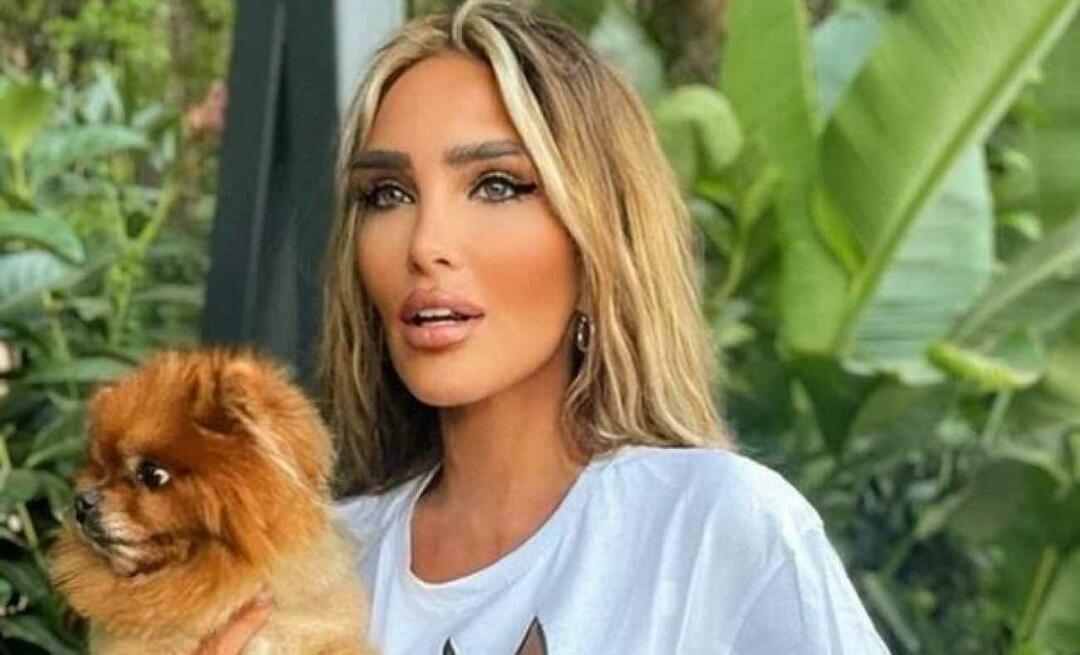Laatst geupdate op
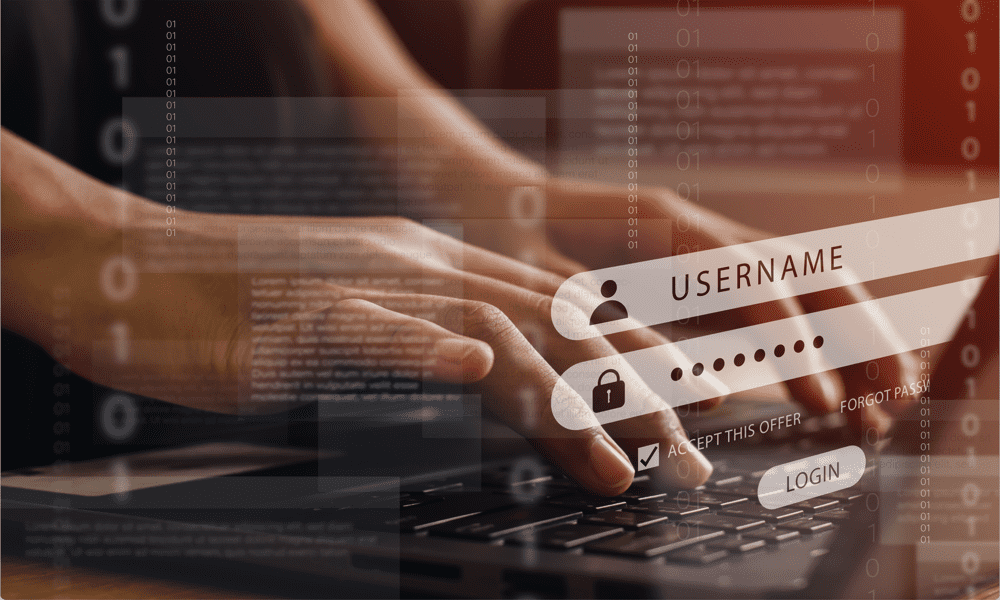
Wilt u nog een laag wachtwoordbeveiliging toevoegen in Firefox? Stel een primair wachtwoord in Firefox in met behulp van de stappen in deze handleiding.
De meeste moderne browsers kunnen aanbieden om uw wachtwoorden voor u op te slaan, zodat u ze niet elke keer handmatig hoeft in te voeren om u aan te melden bij uw accounts. Dit kan enorm veel tijd besparen en u kunt complexere wachtwoorden gebruiken om uw accounts te beschermen zonder dat u zich zorgen hoeft te maken over het onthouden van wat ze zijn.
Hoewel het handig kan zijn om Firefox uw wachtwoorden te laten opslaan, brengt het u ook in gevaar omdat anderen die opgeslagen wachtwoorden mogelijk kunnen gebruiken om toegang te krijgen tot uw accounts. Gelukkig kunt u dit risico minimaliseren door een extra beveiligingslaag toe te voegen met een primair wachtwoord.
Lees hieronder hoe u uw Firefox-wachtwoorden kunt beveiligen met een primair wachtwoord.
Wat is een hoofdwachtwoord in Firefox?
Firefox kan de gebruikersnamen en wachtwoorden opslaan die u gebruikt om u aan te melden bij websites wanneer u de browser gebruikt. Dit voorkomt dat u alle wachtwoorden onthoudt voor de vele websites die u gebruikt, maar komt met een voor de hand liggende nadeel: als iemand anders uw computer gebruikt, kan hij zich ook aanmelden bij al uw accounts met de opgeslagen accounts wachtwoorden.
Dat is waar het primaire wachtwoord om de hoek komt kijken. Dit is een extra wachtwoord dat u kunt gebruiken om al uw opgeslagen wachtwoorden te beschermen. Wanneer u zich wilt aanmelden bij een account met een van uw opgeslagen wachtwoorden, zal Firefox u vragen het hoofdwachtwoord in te voeren om te verifiëren dat u het bent. Het voegt een beveiligingslaag toe aan uw accounts.
Aangezien Firefox uw primaire wachtwoord niet opslaat zoals bij andere wachtwoorden, betekent dit dat zelfs als iemand uw computer heeft, deze zich mogelijk nog steeds niet kan aanmelden bij uw accounts.
Als deze functie u bekend voorkomt, komt dat omdat deze al een hele tijd in Firefox bestaat. Vroeger heette het het hoofdwachtwoord. Laat je niet verwarren door de naamsverandering - het is nog steeds dezelfde functie.
Hoe maak je een primair wachtwoord aan in Firefox
Om uw opgeslagen wachtwoorden te beschermen met een primair wachtwoord, moet u er eerst een instellen. U moet een wachtwoord maken dat u zult onthouden: uw primaire wachtwoord wordt niet opgeslagen in Firefox.
Als u het vergeet, hebt u geen toegang meer tot uw opgeslagen wachtwoorden in Firefox. Er is ook geen manier om het te herstellen.
Als u er niet zeker van bent dat u het zich kunt herinneren, kunt u dit overwegen een wachtwoordbeheerder gebruiken.
Een primair wachtwoord maken in Firefox:
- Open Firefox.
- Klik op de Menu icoon.
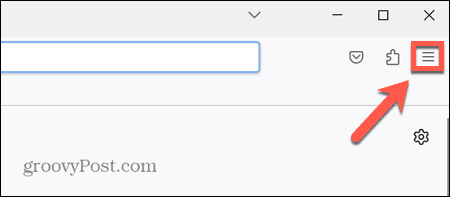
- Selecteer Instellingen.
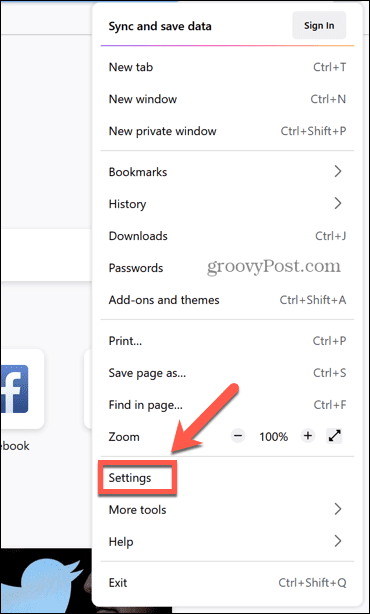
- Klik Privacy en beveiliging.
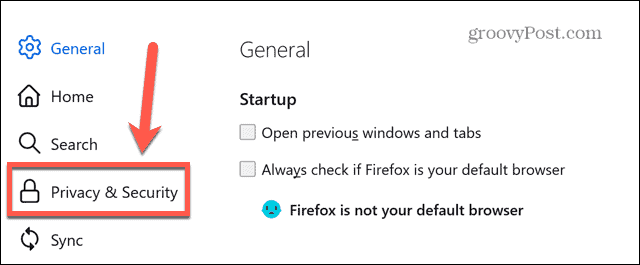
- Onder Aanmeldingen en wachtwoorden, rekening Gebruik een primair wachtwoord.
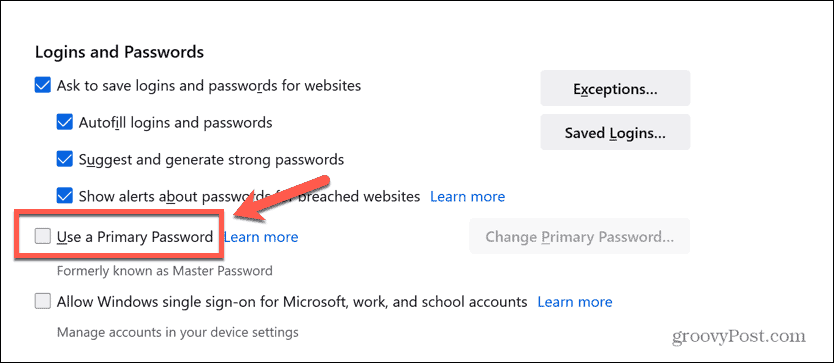
- Voer uw wachtwoord in. Het vereist ten minste één hoofdletter, ten minste één cijfer en ten minste één symbool, zoals @, &, of #.
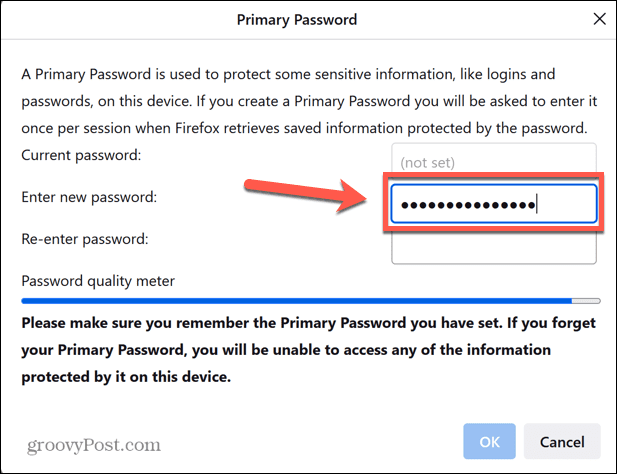
- Tijdens het typen ziet u een balk die de sterkte van uw wachtwoord aangeeft. Hoe langer de balk, hoe veiliger uw wachtwoord.
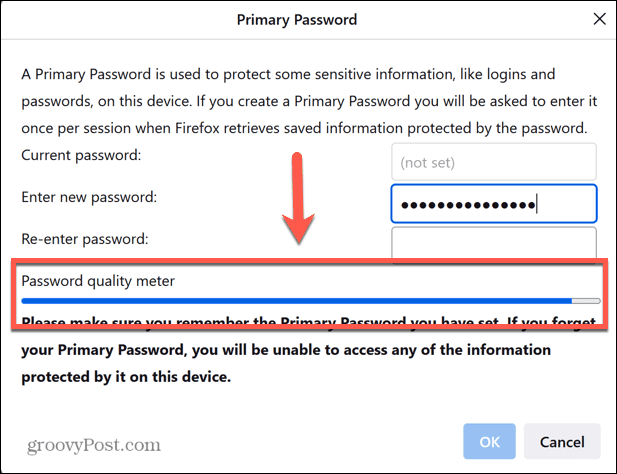
- Zorg ervoor dat u een wachtwoord kiest dat u kunt onthouden, aangezien u het niet kunt herstellen.
- Voer je wachtwoord opnieuw in. Als het tweede wachtwoord niet overeenkomt, kunt u niet klikken OK om uw wachtwoord in te stellen. Als dit het geval is, voert u ze beide opnieuw in.
- Klik OK. U ziet een bericht dat uw primaire wachtwoord is gewijzigd. Het bericht is hetzelfde, of u nu voor het eerst een wachtwoord instelt of uw huidige wachtwoord wijzigt.
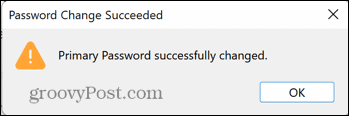
- Uw primaire wachtwoord is nu ingesteld. Wanneer u probeert in te loggen op een account met een opgeslagen wachtwoord in Firefox, ziet u een verzoek om uw primaire wachtwoord in te voeren.
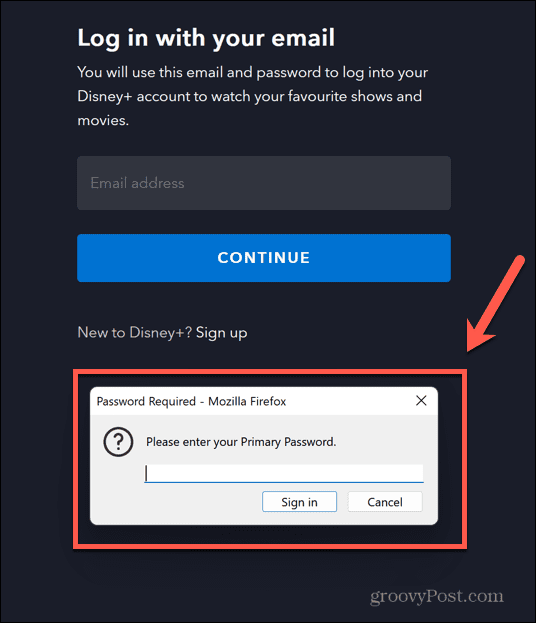
- Voer het juiste wachtwoord in en Firefox vult automatisch uw opgeslagen wachtwoordinformatie in voor de site die u probeert te openen.
- Nadat u uw primaire wachtwoord hebt ingevoerd, hoeft u dit niet opnieuw in te voeren tot uw volgende Firefox-sessie. Er wordt een nieuwe sessie gemaakt de volgende keer dat u Firefox start na het sluiten ervan.
Hoe u een primair wachtwoord in Firefox kunt wijzigen
Als u al een primair wachtwoord heeft ingesteld en dit wilt wijzigen, kunt u dit snel en gemakkelijk doen. Houd er rekening mee dat u het primaire wachtwoord alleen kunt wijzigen als u het huidige al kent.
Er is geen manier om het primaire wachtwoord opnieuw in te stellen als u niet meer weet wat het is.
Om een primair wachtwoord in Firefox te wijzigen:
- Launch Firefox.
- Klik op de Menu icoon.
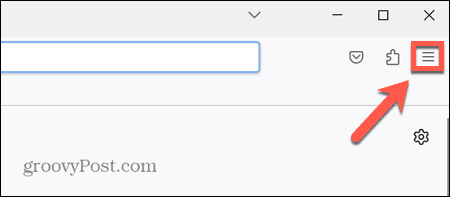
- Klik Instellingen.
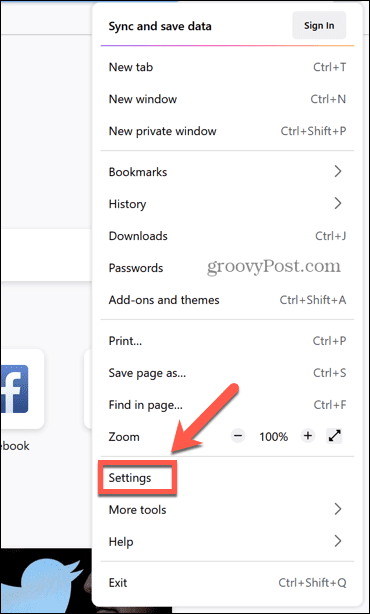
- Selecteer Privacy en beveiliging in het linkermenu.
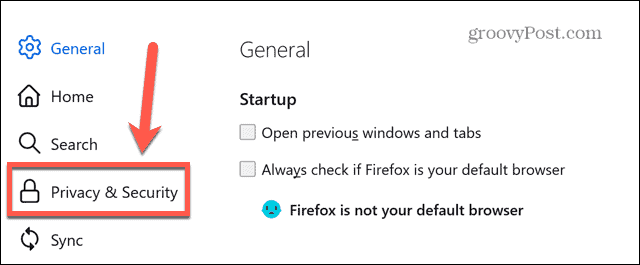
- Scroll naar beneden naar Aanmeldingen en wachtwoorden en klik Wijzig het hoofdwachtwoord.
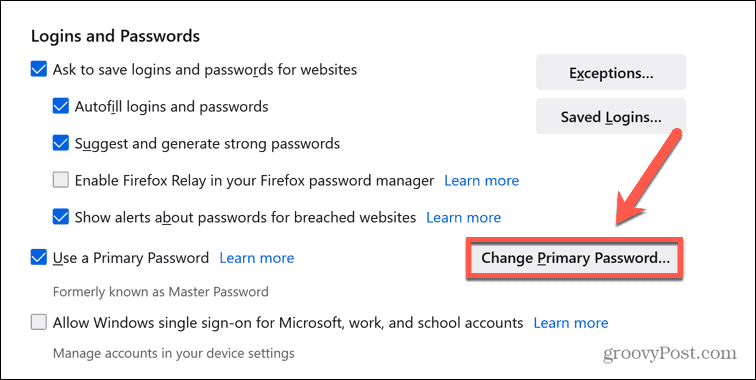
- Voer uw huidige wachtwoord in.
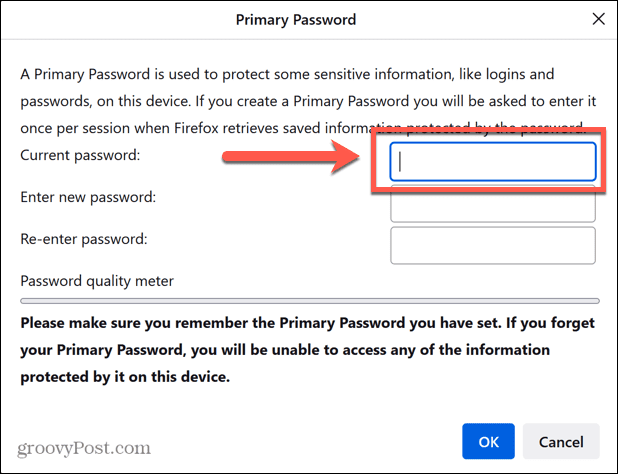
- Typ uw nieuwe wachtwoord. Onthoud dat het nog steeds ten minste één hoofdletter, ten minste één cijfer en ten minste één speciaal teken moet bevatten.
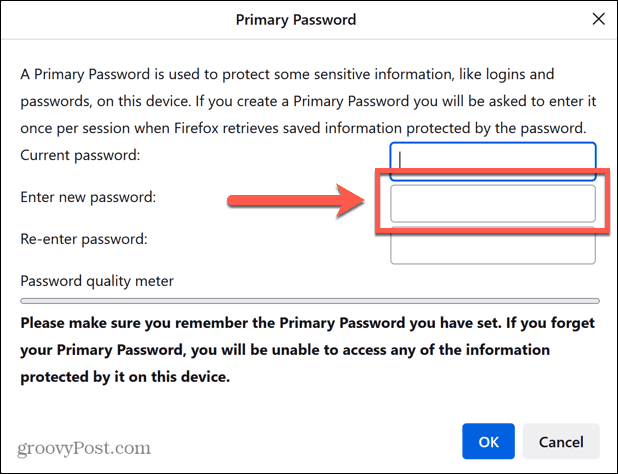
- Voer uw wachtwoord opnieuw in om het te bevestigen.
- Klik OK. Uw hoofdwachtwoord wordt gewijzigd. U moet het onthouden, omdat u het niet kunt herstellen.
Hoe een hoofdwachtwoord in Firefox te verwijderen
Als u het beu bent om elke keer dat u een van uw opgeslagen wachtwoorden in Firefox wilt gebruiken, het primaire wachtwoord in te voeren, kunt u dit verwijderen. Hiermee wordt het volledig verwijderd. Als u later opnieuw een primair wachtwoord wilt gebruiken, moet u het proces vanaf het begin starten om er een in te stellen.
Om een primair wachtwoord in Firefox te verwijderen:
- Open Firefox en klik op de Menu icoon.
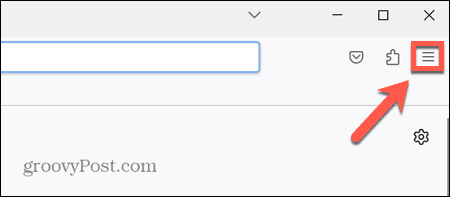
- Selecteer Instellingen.
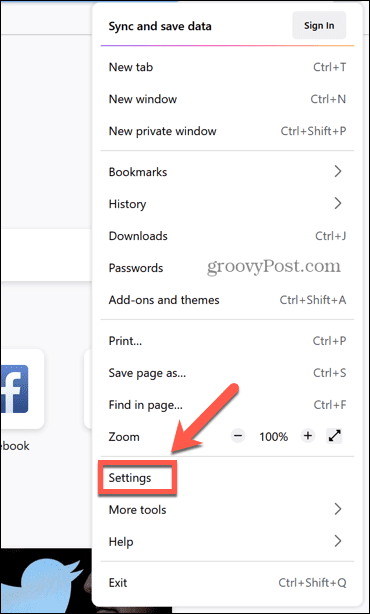
- Klik in het linkermenu op Privacy en beveiliging.
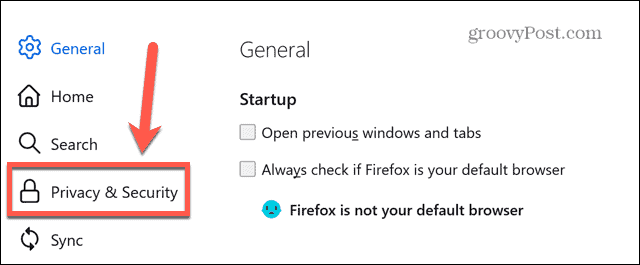
- Scroll naar beneden naar Aanmeldingen en wachtwoorden en verwijder het vinkje Gebruik een primair wachtwoord.
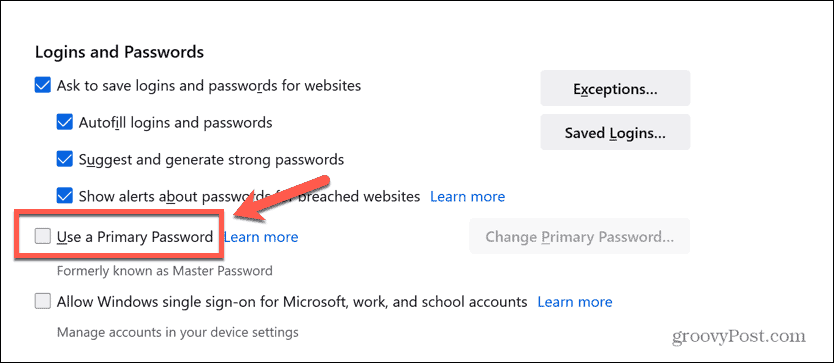
- Om uw beslissing te bevestigen, voert u uw huidige primaire wachtwoord in en klikt u op OK.
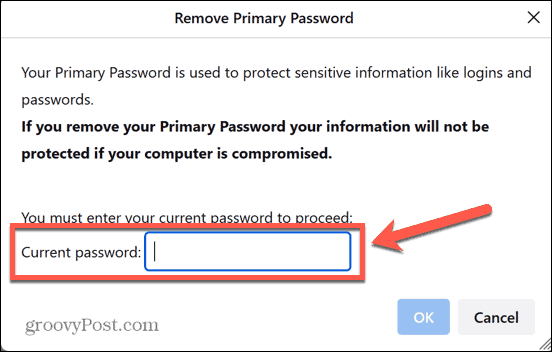
Uw primaire wachtwoord is nu verwijderd. Onthoud dat zonder deze functie ingesteld, iedereen die uw computer gebruikt, uw opgeslagen wachtwoorden in Firefox kan gebruiken.
Als u besluit het hoofdwachtwoord opnieuw in te stellen, volgt u de stappen in het eerste deel van dit artikel.
Uw beveiliging beheren in Firefox
Leren om Firefox-wachtwoorden te beschermen met een primair wachtwoord zorgt ervoor dat uw accounts een extra beschermingslaag hebben als iemand anders uw computer gebruikt of in handen krijgt.
U hoeft het maar één keer per sessie in te voeren, dus het is niet al te belastend. We raden ten zeerste aan een primair wachtwoord te gebruiken, vooral als u wachtwoorden voor gevoelige accounts (zoals uw online bankieren) in Firefox hebt opgeslagen.
Er zijn veel andere waardevolle tips en trucs die u in Firefox kunt gebruiken. Dat kan bijvoorbeeld hardwareversnelling in- of uitschakelen om de prestaties te verbeteren. Je kunt en maken meerdere Firefox-profielen beheren als u het voor verschillende doeleinden gebruikt.
Als u Firefox wilt personaliseren, kunt u ook leren hoe u dat moet doen toegang tot verborgen geavanceerde instellingen in Firefox.
Hoe u uw Windows 11-productcode kunt vinden
Als u uw productcode voor Windows 11 moet overdragen of deze alleen nodig hebt voor een schone installatie van het besturingssysteem,...